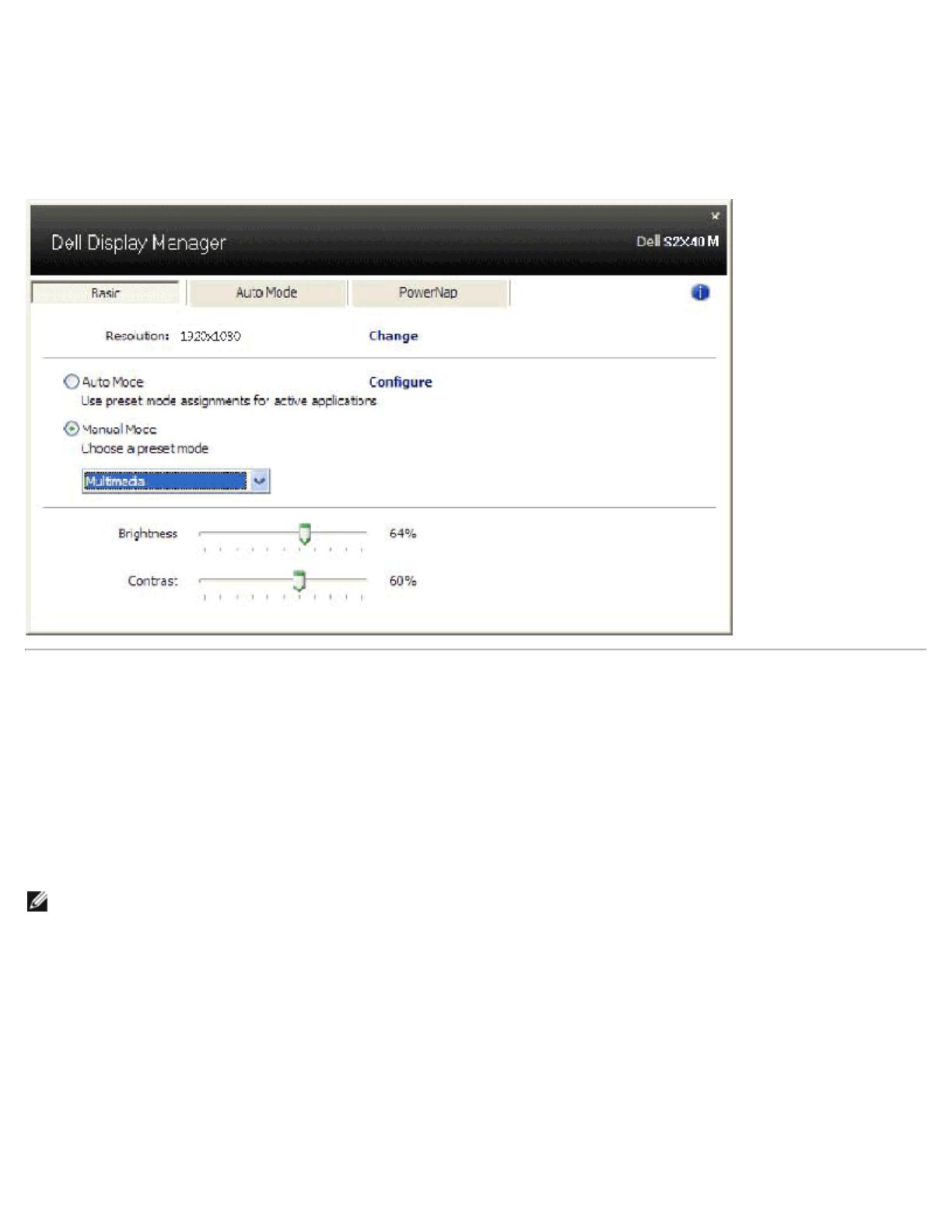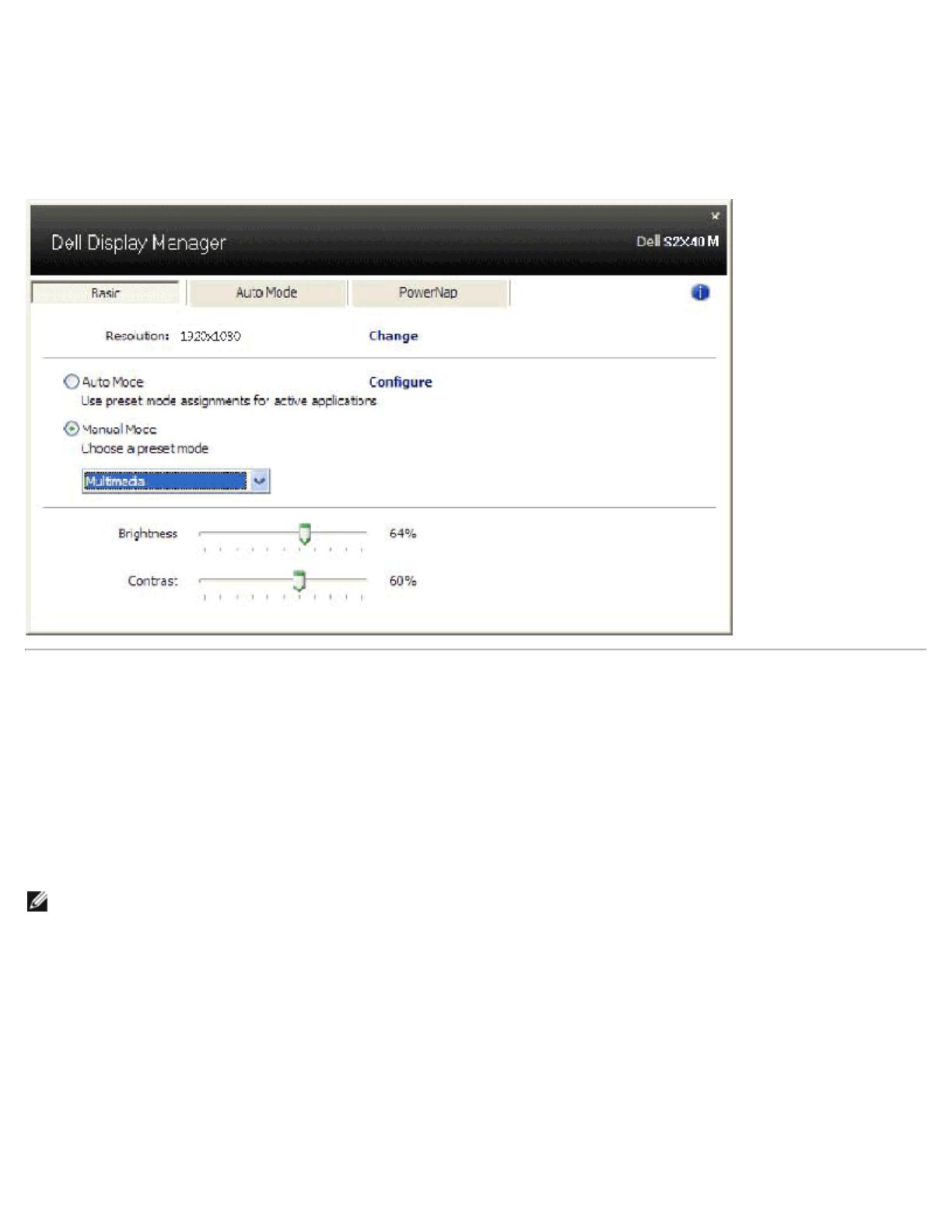
Instrukcja użytkownika Dell Display Manager
Ustawienie podstawowych funkcji wyświetlania
Tryb ustawień wstępnych dla wybranego monitora, można ręcznie zastosować poprzez menu w zakładce Podstawowe.
Alternatywnie, można włączyć tryb ustawień automatycznych. Tryb automatyczny powoduje automatyczne zastosowanie
preferowanego trybu ustawień wstępnych, po uaktywnieniu specyficznych aplikacji. Po każdej zmianie trybu, komunikat
ekranowy pokazuje przez chwilę aktualny tryb ustawień wstępnych.
Wybrany kontrast i jasność monitora, można także wyregulować bezpośrednio z zakładki Podstawowe.
Przypisanie do aplikacji wstępnie ustawionych trybów
Zakładka Tryb automatyczny umożliwia powiązanie specyficznego trybu ustawień wstępnych z określoną aplikacją i
automatyczne zastosowanie tego powiązania. Po włączeniu Tryb automatyczny, Dell Display Manager automatycznie przełączy
na odpowiedni Tryb ustawień wstępnych, po uaktywnieniu powiązanej aplikacji. Tryb ustawień wstępnych przypisany do
określonej aplikacji, może być taki sam dla każdego podłączonego monitora lub może być inny dla każdego kolejnego
monitora.
Program Dell Display Manager jest wstępnie skonfigurowany dla wielu popularnych aplikacji. Aby dodać nową aplikację do listy
powiązań, wystarczy przeciągnąć aplikację z pulpitu, z menu Start Windows lub z innego miejsca i upuścić ją na aktualną
listę.
UWAGA: Przypisania trybu ustawień wstępnych dla plików wsadowych, skryptów i programów rozruchowych oraz do
plików niewykonywalnych, takich jak archiwa zip lub pliki spakowane, nie są obsługiwane i nie będą działać.
Dodatkowo, można włączyć opcję umożliwiającą używanie trybu ustawień wstępnych "Gry", przy każdym uruchomieniu
aplikacji Direct3D na pełnym ekranie monitora. Aby wymusić to zachowanie, jeśli jest włączone, dla indywidualnych tytułów
gier należy je dodać do listy przypisania różnych trybów ustawień wstępnych. Aplikacje znajdujące się na liście przypisania
mają priorytet nad ogólnymi ustawieniami Direct3D.